Khi sử dụng Windows 10 bạn thường thấy một vòng tròn trên thanh Taskbar được gọi là cortana. Vậy tính năng của Cortana để làm gì? Cortana có làm phiền bạn không? Làm cách nào để tắt Cortana trên Windows 10?
Mục lục
Cortana là gì?
Cortana được gọi là trợ lý máy ảo trên Windows 10. Cortana cũng tương tự như các trợ lý ảo khác trên máy tính hay điện thoại di động khác. Giống như Siri trên iOS hoặc Google Hiện hành trên Android. Mặc dù Cortana chưa có trên di động nhưng Microsoft sẽ phát hành phiên bản này trên smartphone trong thời gian tới.
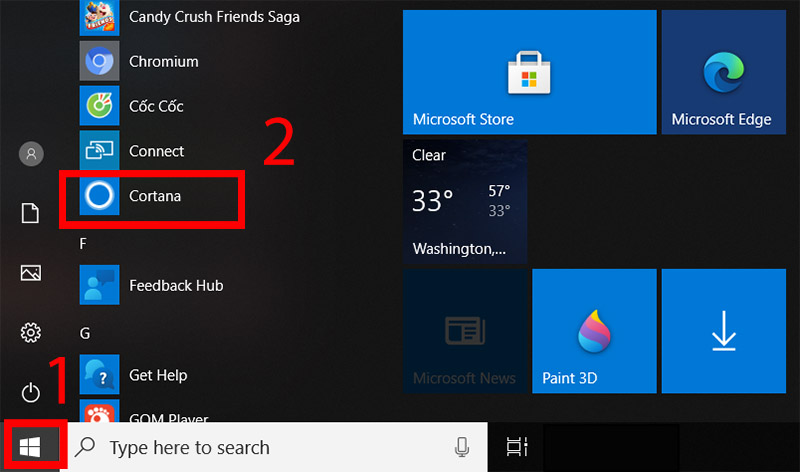
Với cortana, bạn có thể thực hiện các tác vụ khác nhau do người dùng đưa ra. Ví dụ, tìm một từ Key cần thiết cũng có thể bật lên ở đây.
Bạn không thể sử dụng nó bằng cách nhập, nhưng cortana hiện sử dụng giọng nói của bạn (yêu cầu máy tính của bạn phải có micrô). Hiện tại Cortana có rất nhiều ngôn ngữ khác nhau: Anh, Trung, Pháp, … các bạn có thể xem ở các phần sau
Cortana thường được hiển thị trên thanh Thanh tác vụ. Bạn có thể nhanh chóng sử dụng Cortana bằng cách nhấp vào phím windows sau đó nhập từ Key để tìm kiếm
Đôi khi bạn thấy cortana rất hiệu quả, nhưng đối với một số bạn, cortana có thể gây rắc rối hoặc làm chậm máy tính của bạn. Nhà cung cấp microsoft đã cập nhật và cho phép bạn gỡ bỏ trợ lý máy ảo này.
Cách tắt Cortana
Hiện tại cách tắt cortana có phím tắt khác với 2 phiên bản Windows 10 home và pro hoặc Enterprise. Hãy cùng xem phần tiếp theo để biết cách tắt 2 dòng sau của phiên bản này nhé.
Nếu chưa biết phiên bản Windows 10 trên máy tính, bạn có thể xem bài viết: Hướng dẫn xem Windows 10 – Phiên bản phiên bản, số phiên bản
Tắt Cortana trên Windows 10 Home
Đối với phiên bản home, tắt Cortana có một cách khác để tắt bằng Registry
Tắt Cortana bằng Registry
Đầu tiên bạn cần vào Registry bằng tổ hợp phím Windows + R sau đó nhập lệnh registry và nhấn enter để mở.
au đó, bạn sẽ nhận được một cửa sổ Registry, vào đường dẫn: HEY_LOCAL_MACHINE SOFTWARE Policies Microsoft Windows Windows Search
Trong một số trường hợp, bạn sẽ không tìm thấy thư mục Windows Search, sau đó nhấp chuột trái vào thư mục Windows và chọn MỚI> Key và đặt tên là Windows Search.
Sau đó, nhấp chuột phải vào phần trống bên phải, chọn NEW> DWORD (32-bit) Value rồi đặt tên là AllowCortana.
Sau đó nhấp đúp để chỉnh sửa sổ đăng ký này trong phần Dữ liệu giá trị, nhập giá trị 0 rồi nhấp Ok để đóng cửa sổ này.
Lưu ý: Trong trường hợp bạn muốn bật lại, hãy thay đổi lại Giá trị thành 1. Hoặc xóa mục Registry mà bạn vừa tạo.
Sử dụng Registry tích hợp sẵn
Ngoài ra, bạn có thể sử dụng File Registry để tắt Cortana. Bạn có thể tải file theo đường dẫn sau:
Tải xuống trình điều khiển Tải xuống Mega
Sau khi bạn tải xuống, vui lòng giải nén File Zip này. Trong File này bao gồm 2 File Reg một File dùng để tắt Cortana (tên là Disable Cortana.reg) và kích hoạt Cortana (tên là Enable Cortana.reg).
Nếu bạn muốn tắt, hãy nhấp đúp vào File Disable Cortana.reg, sau đó chọn CÓ để tắt. Sau đó, khởi động lại máy tính của bạn để kiểm tra.
Nếu bạn muốn mở lại chỉ cần chạy File Kích hoạt Cortana.reg như làm ở trên.
Tắt Coratana trên Windows 10 Pro hoặc Enterprise
Nếu bạn sử dụng Windows 10 Pro hoặc Enterprise, thì việc vô hiệu hóa Cortana khác sẽ được thực hiện theo cách khác. Để tắt Windows 10 trên 2 phiên bản này, bạn có thể sử dụng phím tắt thông qua Local Group Policy Editor
Đầu tiên hãy truy cập cửa sổ Local Group Policy Editor bằng Windows + R và nhập gpedit.msc rồi nhấn Enter
Tiếp theo, truy cập đường dẫn: Cấu hình máy tính> Mẫu quản trị> Thành phần Windows> Tìm kiếm
Tiếp theo, nhấp vào Cho phép Cortana ở phần bên phải.
Ngay lập tức bạn sẽ có một cửa sổ thiết lập Allow Cortana và chọn Disable và nhấn Ok để lưu và đóng cửa sổ và khởi động lại máy tính.
Trong trường hợp bạn muốn bật lại, vui lòng chọn Bật.
Trên đây là các cách tắt mở Cortana trên các phiên bản Windows 10 mà bạn nên thử. Chúc may mắn.
















